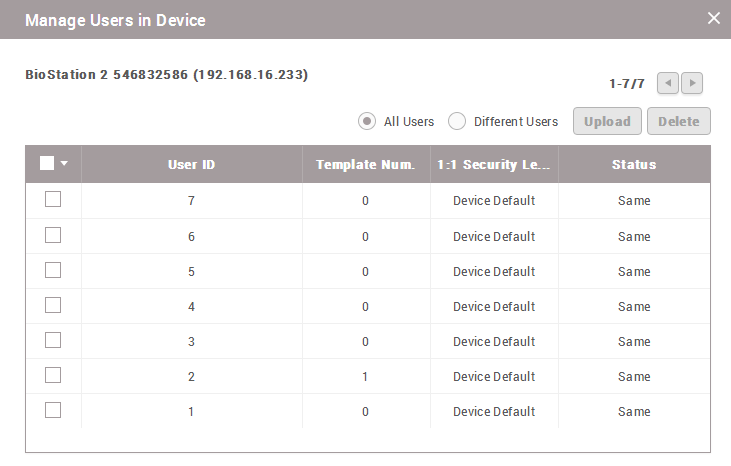Table of Contents
サーバーマッチングの設定
BioStar 2では、仕様がそれぞれ異なる10以上のデバイスをサポートしています。特定の状況では、総ユーザー数がデバイスの最大テンプレート限度を超過したり、デバイスに指紋テンプレートを保存することにより、セキュリティーの問題が発生することもあります。こうした問題を解決するため、サーバーマッチングを使用することができます。サーバーマッチングはデバイスにあるスキャンした指紋を、サーバーデータベースに保存された指紋テンプレートと比較する方法です。
BioStar 2設定でのサーバーマッチング活性化
1) 設定 > サーバー > サーバーマッチングに移動してください。

2) サーバーマッチングの使用を活性化してください。
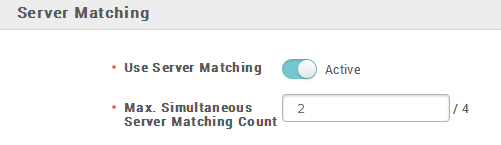
3) 設定を保存する際は、確認ボタンをクリックしてください。
デバイス設定でのサーバーマッチング活性化
1) デバイス > 使用デバイスをクリック > 認証に移動します。
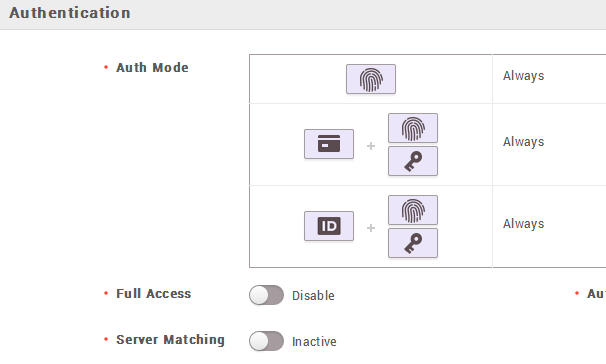
2) サーバーマッチングオプションを活性化してください。
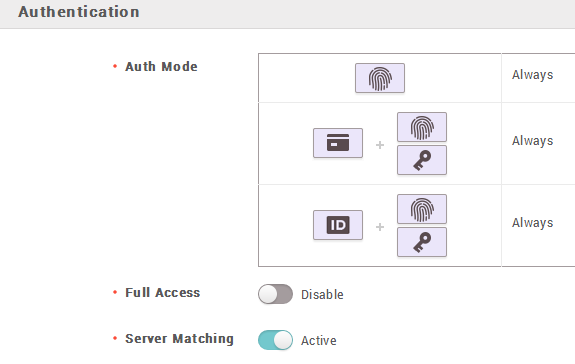
これでデバイス内にユーザー情報がなくても指紋をマッチングすることができます。BioStar 2をユーザー自動同期化と共に使用する場合は、この機能を活性化しないことをお勧めします。ユーザー自動同期化機能がONになっていると、新しく登録されるユーザーがデバイスに自動的に送信されるためです。

デバイスに保存されたユーザーの削除
1) デバイス > ユーザー情報を削除しなければならないデバイスの確認欄を選択 > デバイスのユーザー管理をクリックしてください。
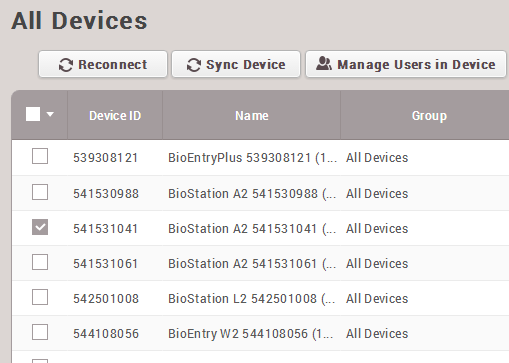
2) ユーザーを選択した後、削除ボタンをクリックして削除してください。